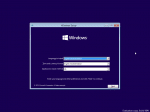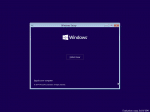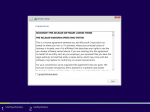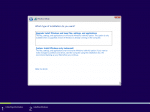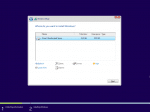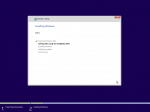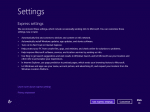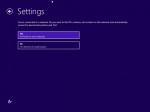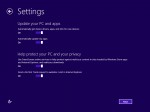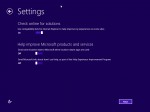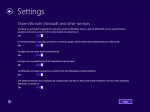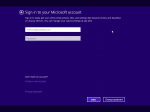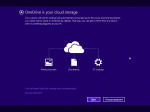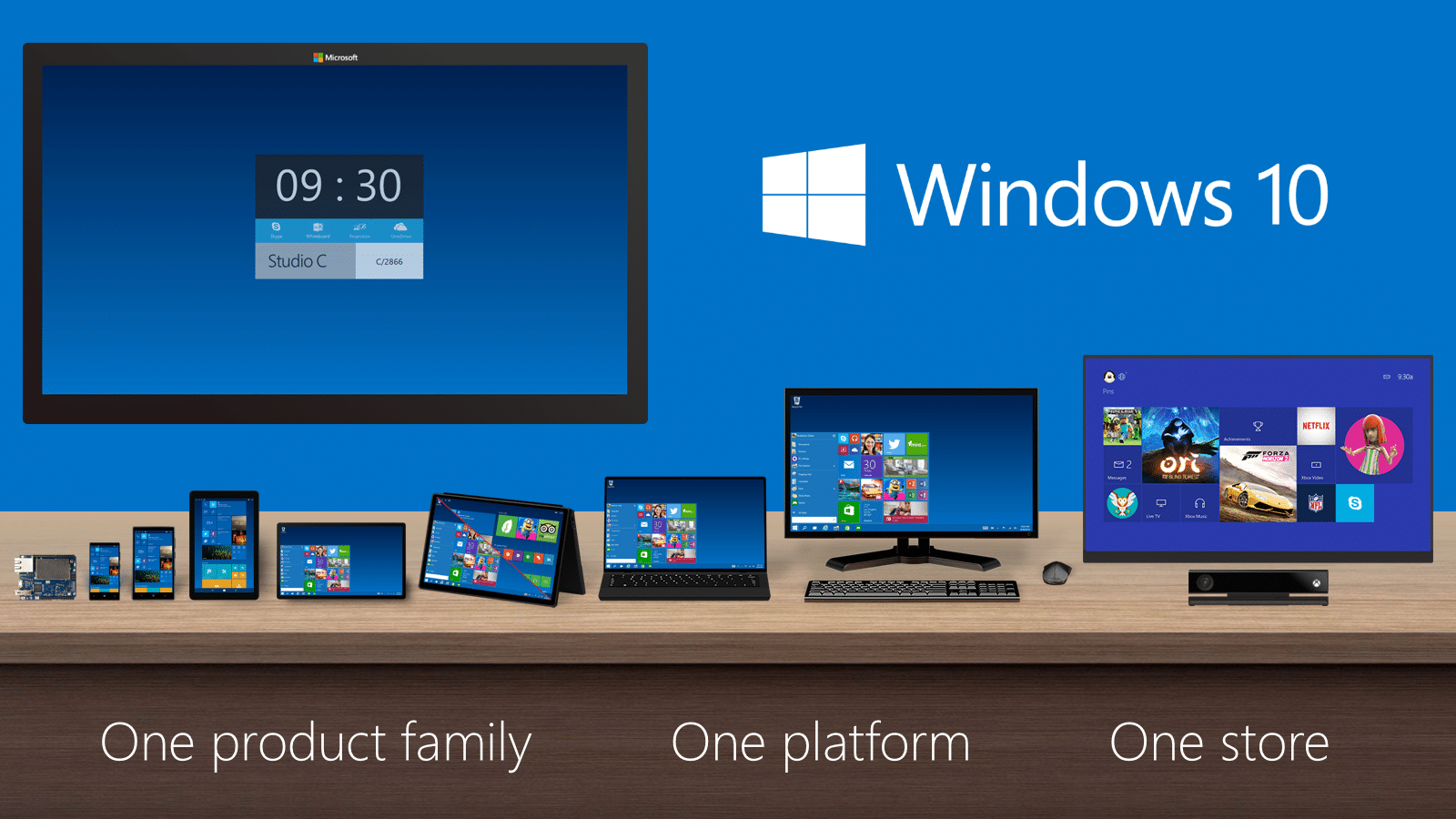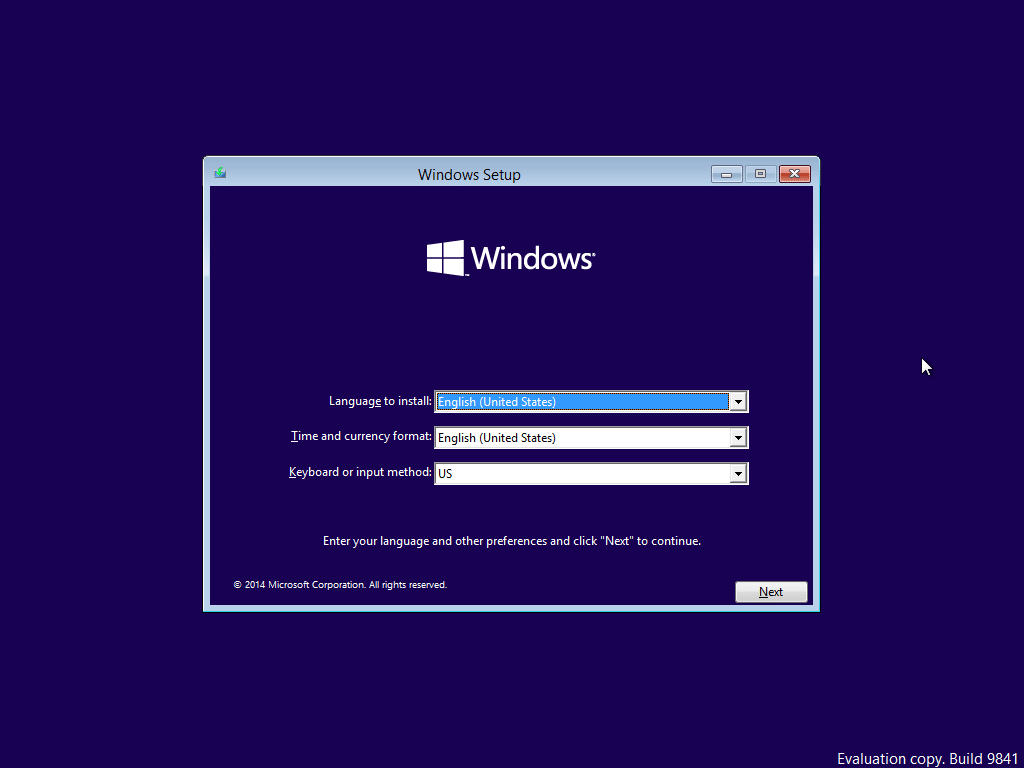
Die Technical Preview von Windows 10 steht seit heute zum Download und ich habe sie mir natürlich gleich heruntergeladen. Wie ich es euch gestern auch bei der Vorstellung empfohlen habe, habe ich VirtualBox benutzt und Windows 10 als virtuelle Maschine installiert. Das geht total einfach und schnell.
Windows 10 Installation mit Hilfe von VirtualBox
Zuerst benötigt ihr VirtualBox. Die Software ist kostenlos und kann einfach heruntergeladen werden. Anschließend benötigt ihr natürlich noch ein Windows 10 Image. Dieses bekommt ihr einfach auf der Anmeldeseite für das Windows Insider Programm. Nachdem ihr euch dort als Insider registriert habt, könnt ihr Windows 10 problemlos herunterladen. Wählt das für euch passende Image aus und los geht es. Je nach Internetgeschwindigkeit kann das ein wenig dauern.
Neben dem Windows 10 Download könnt ihr bereits in VirtualBox eine virtuelle Maschine erstellen. Dafür klickt ihr nach dem Programmstart einfach auf „Neu“ und wählt als Betriebssystem Windows 8.1 aus. Achtet darauf, dass es die gleiche Bit-Version ist wie euer Download. Ich empfehle die 64 Bit-Version. Weitere Einstellungen müsst ihr eigentlich nicht vornehmen. Natürlich könnt ihr die virtuelle Maschine auch noch nachträglich bearbeiten, falls ihr mehr Rechen- oder Grafikleistung nutzen wollt.
Nachdem die virtuelle Maschine nun erstellt ist, müsst ihr diese starten. Ihr werdet direkt nach einem Installationsmedium gefragt, dort könnt ihr einfach die heruntergeladene ISO-Datei auswählen und schon geht es los. Die Windows 10 Installation ist eigentlich selbsterklärend und man muss keine besonderen Kenntnisse besitzen. Genauso wie zur Registrierung für das Windows Insider Programm ist man jedoch auf ein Microsoft Konto angewiesen um Windows 10 nutzen zu können.
Die Windows 10 Installation in Bildern